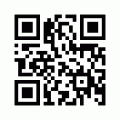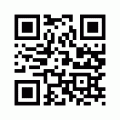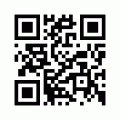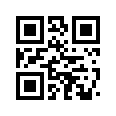Игровой этап Экоград 2014
| (не показаны 6 промежуточных версий 1 участника) | |||
| Строка 8: | Строка 8: | ||
[[Изображение:Eco logo 38.png|left]] | [[Изображение:Eco logo 38.png|left]] | ||
| + | |||
<font size=3 color=#00008B>'''Игровой этап состоится 20 марта (четверг) для всех участников.'''</font> | <font size=3 color=#00008B>'''Игровой этап состоится 20 марта (четверг) для всех участников.'''</font> | ||
| Строка 27: | Строка 28: | ||
|} | |} | ||
|} | |} | ||
| + | |||
| + | <p style="text-align:left;font-size:130%;color:#00008B;">'''Посмотреть задания on-line тура'''</p> | ||
| + | * [https://sites.google.com/site/ecotrenir/mladsaa-gruppa Младшая возрастная группа] | ||
| + | * [https://sites.google.com/site/ecotrenir/srednaa-i-starsaa-gruppy Средняя и старшая возрастные группы] | ||
| Строка 33: | Строка 38: | ||
* Сообщить организаторам об участии вашей команды в игровом конкурсе. Для этого необходимо '''до 10.00 по московскому времени 19 марта''' указать необходимые данные вашей команды в '''ФОРМЕ ДЛЯ РЕГИСТРАЦИИ''' (команды, заполнившие форму после указанного времени, не будут допущены к участию в игровом конкурсе). Обязательно выберите удобное для себя время участия в игре. | * Сообщить организаторам об участии вашей команды в игровом конкурсе. Для этого необходимо '''до 10.00 по московскому времени 19 марта''' указать необходимые данные вашей команды в '''ФОРМЕ ДЛЯ РЕГИСТРАЦИИ''' (команды, заполнившие форму после указанного времени, не будут допущены к участию в игровом конкурсе). Обязательно выберите удобное для себя время участия в игре. | ||
| − | ['''ПЕРЕЙТИ К ФОРМЕ ДЛЯ РЕГИСТРАЦИИ'''] | + | [https://docs.google.com/forms/d/1RBDLsRsc6wtVYAX1DvCMROps1JYGRYVXy5Ne7evymOM/viewform '''ПЕРЕЙТИ К ФОРМЕ ДЛЯ РЕГИСТРАЦИИ'''] |
* Для экстренной оперативной связи с организаторами проекта во время игрового этапа вам может потребоваться программа '''Skype'''. Предлагаем вам заранее установить на компьютере эту программу. Если программа не установлена на вашем компьютере, то скачать и установить ее можно с официального сайта программы. [http://www.skype.com/intl/ru/get-skype/ '''УСТАНОВИТЬ ПРОГРАММУ SKYPE''']. | * Для экстренной оперативной связи с организаторами проекта во время игрового этапа вам может потребоваться программа '''Skype'''. Предлагаем вам заранее установить на компьютере эту программу. Если программа не установлена на вашем компьютере, то скачать и установить ее можно с официального сайта программы. [http://www.skype.com/intl/ru/get-skype/ '''УСТАНОВИТЬ ПРОГРАММУ SKYPE''']. | ||
| Строка 55: | Строка 60: | ||
| − | ==Сервисы сети Интернет для игрового конкурса | + | ==Сервисы сети Интернет для игрового конкурса== |
<font size=3 color=#800000>'''Внимание! Игровой этап будет организован на Google сайте. Предлагаем всем участникам до 19 марта проверить возможность выхода на Google сайт, перейдя по [https://sites.google.com/site/vzaimod/trenirovka/home ССЫЛКЕ]. Работайте на компьютере, который ваша команда будет использовать во время проведения игрового конкурса. Для корректной работы с сервисами используйте браузер Mozilla Firefox или Google Chrome.''' </font> | <font size=3 color=#800000>'''Внимание! Игровой этап будет организован на Google сайте. Предлагаем всем участникам до 19 марта проверить возможность выхода на Google сайт, перейдя по [https://sites.google.com/site/vzaimod/trenirovka/home ССЫЛКЕ]. Работайте на компьютере, который ваша команда будет использовать во время проведения игрового конкурса. Для корректной работы с сервисами используйте браузер Mozilla Firefox или Google Chrome.''' </font> | ||
<font size=2 color=#00008B>'''Для подготовки к проведению игрового этапа предлагаем всем участникам познакомиться с возможностями и особенностями сервисов, которые будут использованы в on-line игре.'''</font> | <font size=2 color=#00008B>'''Для подготовки к проведению игрового этапа предлагаем всем участникам познакомиться с возможностями и особенностями сервисов, которые будут использованы в on-line игре.'''</font> | ||
| + | |||
| + | {| border=1 width=100% align=center | ||
| + | | | ||
| + | {| border=0 width=98% align=center | ||
| + | | | ||
| + | <p style="text-align:center;font-size:110%;color:FireBrick;">'''Работа с картой Google'''</p> | ||
| + | Несколько заданий игрового этапа предполагают работу с картой Google. Вам нужно будет "посетить" несколько объектов карты и найти ответы на познавательные вопросы. | ||
| + | |||
| + | Обязательно посмотрите пример подобного задания: [https://maps.google.ru/maps/ms?msid=200658737388206953456.0004d858396ce68b452ac&msa=0&ll=33.72434,-41.484375&spn=153.817935,316.054687 '''задание проекта прошлого года''']. '''Работайте на компьютере, который ваша команда будет использовать во время проведения игрового конкурса, чтобы проверить возможность доступа к картам Google'''. | ||
| + | |||
| + | ''Несколько простых советов по работе с картой Google:'' | ||
| + | * после того, как вы перейдете по ссылке на карту, слева вы увидите перечень меток с заданиями. Нажав на заголовок каждого задания (вопроса), вы увидите на карте не только местонахождение объекта, но и вопрос к нему. | ||
| + | * вы можете увеличивать или уменьшать масштаб просмотра карты, используя специальный инструмент (чтобы увеличить изображение, находящееся в центре карты, нажмите на значок "+", а чтобы уменьшить его, нажмите на значок "-"). Кроме того, изображение можно увеличивать и уменьшать с помощью колесика прокрутки мыши. | ||
| + | |} | ||
| + | |} | ||
| + | |||
| + | |||
| + | {| border=1 width=100% align=center | ||
| + | | | ||
| + | {| border=0 width=98% align=center | ||
| + | | | ||
| + | <p style="text-align:center;font-size:110%;color:FireBrick;">'''Работа с сервисом Learningapps.org'''</p> | ||
| + | |||
| + | [http://learningapps.org/ '''Learningapps.org'''] - является приложением Web 2.0 для поддержки обучения и процесса преподавания с помощью интерактивных модулей. Существующие модули могут быть непосредственно включены в содержание обучения, а также их можно изменять или создавать в оперативном режиме. '''Работайте на компьютере, который ваша команда будет использовать во время проведения игрового конкурса, чтобы проверить возможность доступа к сервису''' | ||
| + | |||
| + | '''Примеры заданий в сервисе Learningapps.org:''' | ||
| + | * Инструмент "Найди на карте" - [http://learningapps.org/158102 "Композиторы и страны"] | ||
| + | * Инструмент "Сортировка картинок" - [http://learningapps.org/227957 Серегей Михалков "Дядя Степа"] | ||
| + | * Инструмент пазл "Угадай-ка" - [http://learningapps.org/30498 Писатели-юбиляры 2012] | ||
| + | |} | ||
| + | |} | ||
| + | |||
{| border=1 width=100% align=center | {| border=1 width=100% align=center | ||
| Строка 93: | Строка 130: | ||
</gallery> | </gallery> | ||
| − | |||
| − | |||
| − | |||
| − | |||
| − | |||
| − | |||
| − | + | <font color="red">''' ВНИМАНИЕ! '''</font> | |
| − | + | Если после предварительной работы с предложенными сервисами у вашей команды появились вопросы, задайте свой вопрос в разделе '''"Хочу спросить"''' на главной странице [[:Категория:Проект Экоград 2014|'''проекта "Экоград"''']]. | |
| − | + | ||
| − | + | ||
| − | + | ||
| − | + | ||
| − | + | ||
| − | + | ||
| − | + | ||
| − | + | ||
| − | + | ||
| − | + | ||
| − | + | ||
| − | |||
| − | + | [[Категория:Проект Экоград 2014]] | |
| − | + | ||
| − | + | ||
| − | + | ||
| − | + | ||
| − | + | ||
| − | + | ||
| − | + | ||
| − | + | ||
Текущая версия на 07:02, 27 марта 2014
Вернуться на главную страницу проекта
Игровой этап
На этом конкурсном этапе добьется успеха только сплочённый, дружный коллектив, который сможет оперативно принимать совместные решения.
Поэтому мы рекомендуем всем командам при подготовке к игре вспомнить советы по работе в команде от организаторов проекта.
Игровой этап состоится 20 марта (четверг) для всех участников.
Время начала игры:
- 08.00 (московское время) - первая группа
- 14.00 (московское время) - вторая группа
|
Посмотреть задания on-line тура
Предварительная подготовка к игровому этапу:
- Сообщить организаторам об участии вашей команды в игровом конкурсе. Для этого необходимо до 10.00 по московскому времени 19 марта указать необходимые данные вашей команды в ФОРМЕ ДЛЯ РЕГИСТРАЦИИ (команды, заполнившие форму после указанного времени, не будут допущены к участию в игровом конкурсе). Обязательно выберите удобное для себя время участия в игре.
ПЕРЕЙТИ К ФОРМЕ ДЛЯ РЕГИСТРАЦИИ
- Для экстренной оперативной связи с организаторами проекта во время игрового этапа вам может потребоваться программа Skype. Предлагаем вам заранее установить на компьютере эту программу. Если программа не установлена на вашем компьютере, то скачать и установить ее можно с официального сайта программы. УСТАНОВИТЬ ПРОГРАММУ SKYPE.
- Для тех, кто никогда ранее не работал с программой Skype, рекомендуем предварительно изучить инструкцию по использованию программы.
- Если у кого-то из участников команды или руководителя уже есть Skype-имя, то можно использовать его для работы на игровом этапе.
- Skype-имя организаторов проекта sul-tlt1.
Обратите внимание!
- Для участия в игровом этапе командам не нужна Web-камера.
- Для участия в игровом этапе команде ОБЯЗАТЕЛЬНО нужен компьютер с выходом в Интернет.
Участники игрового этапа:
- Участниками игрового этапа должна стать вся команда, принимающая участие в проекте.
- Если кто-то из участников команды не сможет принять участие в игровом этапе, то НЕ НУЖНО заменять его школьниками, которые не принимали участие в проекте ранее.
- Не допускается участие руководителей команд в поиске ответов на задания! Руководители могут оказывать участникам команды только техническую помощь, например, переход на какой либо сайт или сервис, экстренная связь с организаторами.
- Если организаторы проекта в ходе проведения игры обнаружат участие в игре руководителя команды, то команда будет дисквалифицирована без объяснения причин.
Сервисы сети Интернет для игрового конкурса
Внимание! Игровой этап будет организован на Google сайте. Предлагаем всем участникам до 19 марта проверить возможность выхода на Google сайт, перейдя по ССЫЛКЕ. Работайте на компьютере, который ваша команда будет использовать во время проведения игрового конкурса. Для корректной работы с сервисами используйте браузер Mozilla Firefox или Google Chrome.
Для подготовки к проведению игрового этапа предлагаем всем участникам познакомиться с возможностями и особенностями сервисов, которые будут использованы в on-line игре.
|
|
|
Пример: Расшифровав эти штрих коды и сложив полученные слова, вы прочтете известную пословицу: С горы и сани бегут, а на гору и воз не идет.
ВНИМАНИЕ!
Если после предварительной работы с предложенными сервисами у вашей команды появились вопросы, задайте свой вопрос в разделе "Хочу спросить" на главной странице проекта "Экоград".